华硕刷bios制作教程
1、第一步,从华硕的官方网站上寻找和自己电脑匹配的主板型号

2、第二步,选择操作系统

3、第三步,点选“公共程序”

4、第四步,下载程序

5、第五步,保存到某个盘符下

6、第六步,再下载最新的BIOS程序。点选“BIOS”

7、第七步,选最上边的

8、第八步,下载

9、第九步,下载后安装程序,都勾选上

10、第十步,点“是”

11、第十一步,点“更新软件”中的“ASUS Update”
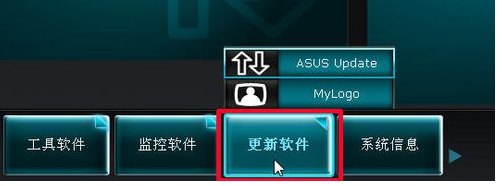
12、第十二步,点选“从文件升级BIOS”,下一步

13、第十三步,找到路径打开

14、第十四步,“下一步”

15、第十五步,选“否”

16、第十六步,点“升级”

17、第十七步,让机子重启。点“是”

18、第十八步,开机按一次F1键。更新成功

声明:本网站引用、摘录或转载内容仅供网站访问者交流或参考,不代表本站立场,如存在版权或非法内容,请联系站长删除,联系邮箱:site.kefu@qq.com。
阅读量:124
阅读量:176
阅读量:195
阅读量:58
阅读量:107